Cara mengatur fitur koreksi otomatis di iPhone, biar nggak sering typo
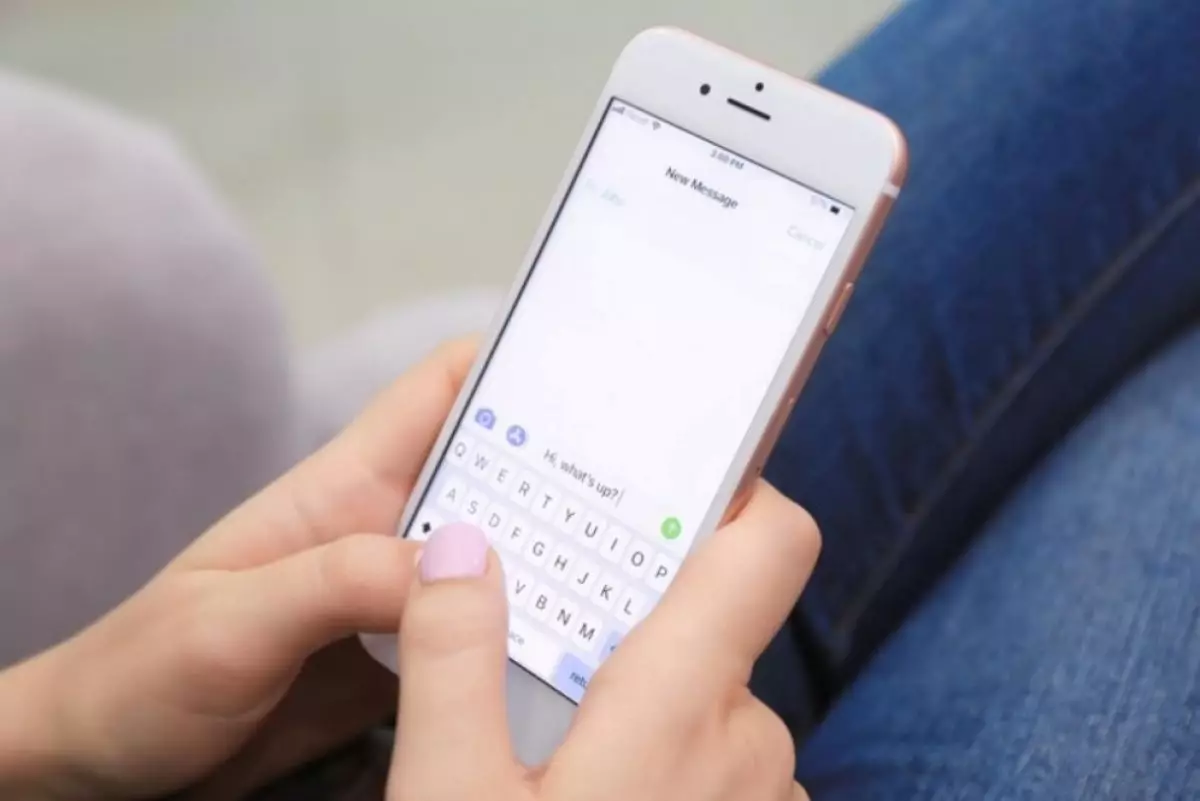
foto: freepik/pixel-shot-com
Techno.id - Kamu pengguna iPhone dengan postur jari tangan yang terbilang besar mungkin sering salah saat mengetik pesan alias typo. Ya memiliki jari yang terbilang besar dan tombol layar sentuh kecil, bisa menjadi "bencana" ketika harus mengetik.
Untungnya, iPhone memiliki fitur koreksi otomatis bawaan ponsel. Fitur ini untuk menangani sebagian besar kesalahan ketik dan ejaan. Selain memperbaiki kata-kata yang salah, koreksi otomatis bahkan dapat kembali dan mengubah kata-kata yang telah diketik, berdasarkan konteksnya. Kamus iPhone mempelajari kata-kata berdasarkan penggunaan, dan bahkan mengingat nama yang disimpan di daftar kontak kamu.
-
Lelah mengetik hal yang sama berulang kali, gunakan keyboard shortcut Jika Anda pengguna handset berbasis iOS, lakukan saja langkah-langkah berikut agar tak lagi lelah saat mengetik kalimat yang sama berulang kali.
-
Ini beberapa fitur iPhone yang sudah bertenaga AI, berikut cara menggunakannya AI telah memainkan peran utama dalam iPhone selama bertahun-tahun
-
Matikan 2 Pengaturan iOS ini untuk membuat baterai iPhone bertahan lebih lama Mengubah beberapa pengaturan iOS dapat meningkatkan baterai iPhone
Terlepas dari banyak kelebihannya, tidak koreksi otomatis seringkali memiliki efek sebaliknya. Meski koreksi otomatis telah berkembang pesat, tetapi terkadang masih mengubah kata-kata acak menjadi sesuatu yang benar-benar aneh.
Nah pada WWDC 2023, Apple memperkenalkan beberapa fitur iOS 17 baru yang luar biasa untuk iPhone, termasuk pembelajaran mesin di perangkat untuk koreksi otomatis. Pengalaman sekarang dipersonalisasi untuk setiap pengguna dan disesuaikan dengan pilihan kata pribadi.
Jika kamu menemukan koreksi otomatis tidak berfungsi seperti yang diinginkan meskipun ada peningkatan, kamu dapat mencoba mengubah pengaturan keyboard atau bahkan menonaktifkannya sepenuhnya.
Matikan koreksi otomatis

Jika kamu cukup yakin dengan kemampuan mengetik dan memilih untuk tidak menggunakan koreksi otomatis di iPhone, kamu dapat menonaktifkan fitur tersebut. Ini akan menghentikan iPhone mengubah kata apa pun. Jadi kamu harus kembali dan memperbaiki kesalahan secara manual.Berikut cara mematikan koreksi otomatis di iPhone.
1. Buka aplikasi Pengaturan.
2. Ketuk Umum.
3. Ketuk Papan Ketik.
4. Matikan sakelar di sebelah Koreksi Otomatis.
Meskipun koreksi otomatis dinonaktifkan, kamu masih dapat menemukan potensi kesalahan ejaan. Kata-kata yang tidak dikenali kamus iPhone kamu akan digarisbawahi dengan warna merah. Kamu dapat mengetuk kata yang disorot untuk melihat ejaan yang disarankan. Jika saran sudah benar, ketuk untuk mengganti kata. Atau, biarkan kata apa adanya jika kamu tidak ingin membuat perubahan. Saat melakukannya, kamu mungkin ingin mempertimbangkan memperbesar keyboard di iPhone untuk meminimalkan kesalahan ketik.
Tambahkan kata baru menggunakan penggantian teks

Kamus iPhone belajar dari penggunaan kamu dari waktu ke waktu, dan kamus akan berhenti mengoreksi kata secara otomatis jika kamu mengetiknya dua kali. Misalnya, jika kamu mengetik kata yang dikoreksi otomatis dan menggunakan opsi untuk kembali ke kata aslinya, kata tersebut akan ditambahkan secara otomatis ke kamus iPhone saat kamu mengetiknya untuk kedua kalinya.
Kamu juga memiliki opsi untuk menambahkan kata secara manual ke kamus iPhone. Kamu dapat melakukannya dengan menggunakan fitur penggantian teks. Fungsi utama penggantian teks adalah membuat pintasan keyboard iPhone yang akan meningkatkan kecepatan mengetik kamu. Misalnya, pintasan sdj dapat diperluas menjadi frasa Sedang di jalan.
Kamu juga dapat menggunakan penggantian teks untuk menambahkan kata atau frasa yang tidak ingin dikoreksi. Berikut cara melakukannya.
1. Buka aplikasi Pengaturan.
2. Ketuk Umum.
3. Ketuk Papan Ketik.
4. Ketuk Penggantian Teks.
5. Ketuk tombol + di pojok kanan atas.
6. Masukkan kata atau frasa yang ingin kamu tambahkan ke dalam kolom Frasa.
7. Biarkan bidang Pintasan kosong.
8. Ketuk Simpan.
Saat kamu mengetik kata berikutnya, iPhone tidak akan mengoreksinya secara otomatis. Itu juga tidak akan digarisbawahi dan ditandai sebagai kesalahan ejaan yang potensial.
RECOMMENDED ARTICLE
- Cara mempercepat atau memperlambat video di iPhone agar konten lebih menarik diposting di media sosial
- Cara mengosongkan ruang penyimpanan di iCloud agar jadi lebih lega
- Cara mengatur ulang iPhone ke setelan pabrik, jangan lupa mencadangkan data terlebih dahulu
- Cara mengetahui status pengisian daya casing AirPods, perhatikan warna lampu led
- 5 Tips dan trik menggunakan iPhone sebagai alat perekam di lapangan
HOW TO
-

10 Aplikasi Android penghitung kalori demi diet aman saat Idul Fitri, jangan sampai gagal
-

10 Game Android Seru untuk 4 pemain atau lebih ini dijamin bikin silahturahmi makin asyik
-

10 Gaya selfie seru bersama sahabat saat mudik lebaran, kangen langsung hilang!
-

20 Cara antisipasi agar HP tetap bisa internetan saat perjalanan mudik, bikin hati jadi tenang
-

15 Solusi ampuh atasi signal HP lemah saat mudik ke pedalaman, santai tetap bisa internetan lancar
TECHPEDIA
-

10 Fitur canggih iPhone 16E, bakal jadi HP Apple termurah di bawah Rp 10 juta?
-

10 HP Xiaomi in bakal kebagian AI DeepSeek, bisa kalahkan AI dari Google atau ChatGPT?
-

Waspada, undangan pernikahan palsu lewat HP ini berisi virus berbahaya
-

Bocoran Smartphone Samsung layar lipat tiga, dari HP kecil jadi tablet layar lebar
-

Israel pakai spyware serang WhatsApp, targetkan lebih dari 100 jurnalis dan aktivitis
LATEST ARTICLE
HOW TO Selengkapnya >
-
![10 Aplikasi Android penghitung kalori demi diet aman saat Idul Fitri, jangan sampai gagal]()
10 Aplikasi Android penghitung kalori demi diet aman saat Idul Fitri, jangan sampai gagal
-
![10 Game Android Seru untuk 4 pemain atau lebih ini dijamin bikin silahturahmi makin asyik]()
10 Game Android Seru untuk 4 pemain atau lebih ini dijamin bikin silahturahmi makin asyik
-
![10 Gaya selfie seru bersama sahabat saat mudik lebaran, kangen langsung hilang!]()
10 Gaya selfie seru bersama sahabat saat mudik lebaran, kangen langsung hilang!
-
![20 Cara antisipasi agar HP tetap bisa internetan saat perjalanan mudik, bikin hati jadi tenang]()
20 Cara antisipasi agar HP tetap bisa internetan saat perjalanan mudik, bikin hati jadi tenang


















